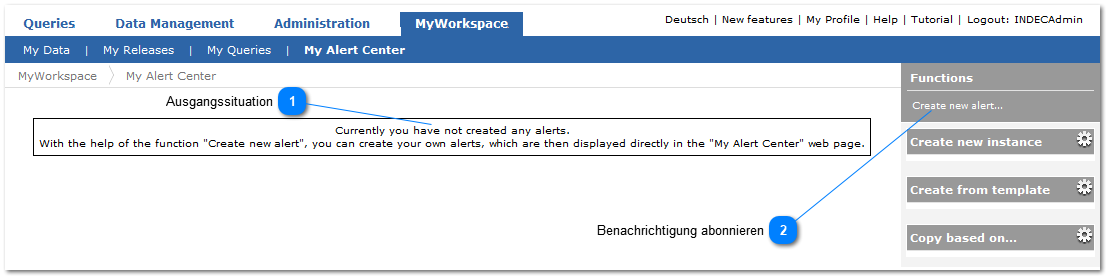
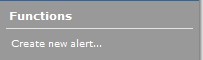 Um eine Benachrichtigung zu abonnieren, muss zunächst auf "neue Benachrichtigung erstellen" im Funktionspanel geklickt werden.
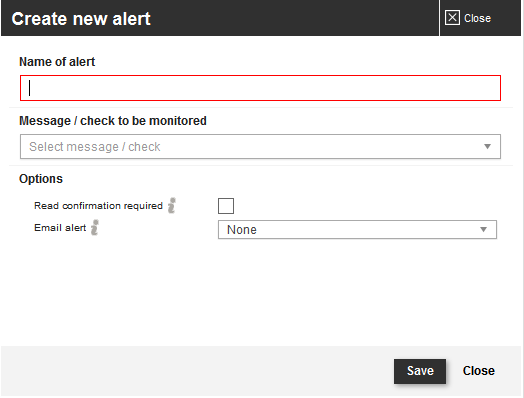 In der Folge öffnet sich ein Dialog, in welchem die Optionen der Benachrichtigung festgelegt werden können.
NameDer Name eines Abonnements ist ein Plichtfeld und kann nach belieben gewählt werden, sollte aber beschreibend sein, so das das betreffende Ereignis leicht daran identifiziert werden kann.
Die Auflistung der abonnierten Benachrichtigungen erfolgt grundsätzlich immer alphabetisch, daher sollte evtl. auch darauf geachtet werden.
Hinweis: Der Name der Notification darf maximal 100 Zeichen lang sein.
Zu überwachende Nachricht / PrüfungIn dieser Auswahlliste kann die zu überwachende Nachricht ausgewählt werden. Es gibt über 40 abonnierbare Ereignisse innerhalb des GOBENCH IQ und zusätzlich noch drei verschiedene Prüfungen.
Die Auflistung der Ereignisse erfolgt in Gruppen gegliedert, jede Gruppe beschreibt dabei einen bestimmten Funktionsbereich des System, so gibt es Beispielsweise die Gruppe "Administration", "Auswertung" oder "Module".
Hinweis: Die Prüfungen werden hier behandelt.
Ähnlich wie in der Volltextsuche, kann hier auch nach einigen oder einem bestimmten Eintrag in der Liste gesucht werden.
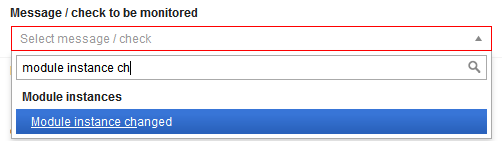 Soll ein ausgewählter Eintrag wieder entfernt werden, so kann dies über das kleine "x"-Icon geschehen.
Hinweis: Welche Prüfungen und Ereignisse Ihnen zur Auswahl stehen hängt zum einen von Ihren Benutzerrechten (Administration Benutzerrechte) ab und zum anderen davon, ob der Systemadministrator ein bestimmtes Ereignis zum für Benutzer freigegeben hat.
Mehr Informationen zur Freigabe von Ereignissen für Benutzer finden sich hier.
Eingrenzende AuswahlFür manche Benachrichtigungen muss eine eingrenzende Auswahl getroffen werden, um den Umfang der Protokollierung zu bestimmen. Dies ist z.B. bei der Überwachung von Modulinstanzen oder Abfragen der Fall.
Hinweis: Wenn eine eingrenzende Auswahl notwendig sein sollte, so erscheint direkt über den Optionen eine weitere Auswahlliste.
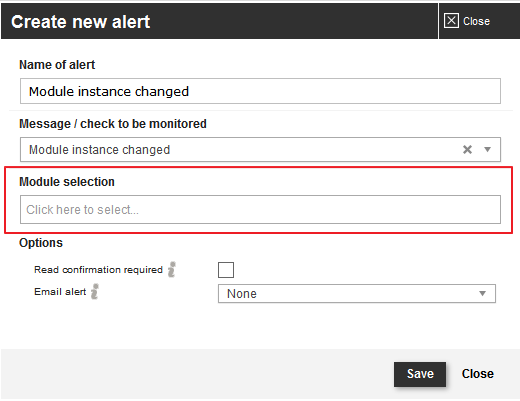 Hier können Beispielweise die zu überwachenden Module oder Abfragen gewählt werden. Hinweis: Die angezeigten Einträge sind von den Benutzerechten (Administration Benutzerrechte) abhängig. Mehr Informationen zu den benötigten Benutzerrechten für die einzelnen Ereignisse finden sich hier.
Häufig können mehrere Einträge ausgewählt werden, ausgewählte Einträge können mit dem "x"-Icon am Ende des Eintrags wieder entfernt werden.
Wenn alle gewünschten Einträge ausgewählt wurden, kann mit dem Konfigurieren der Optionen fortgefahren werden.
 OptionenInnerhalb der Optionen kann konfiguriert werden, ob eine Lesebestätigung notwendig ist oder aber eine Benachrichtigung per Mail erfolgen soll.
Lesebestätigung notwendigÄndert die Art der Darstellung von Benachrichtigungen wie in der Übersicht (unter Punkt zwei) beschrieben. Außerdem werden alte Nachrichten (auch älter als 90 Tage) nicht gelöscht, sofern diese noch nicht als gelesen markiert wurden.
Hinweis: Da einige Ereignisse sehr viele Benachrichtigungen erzeugen können, sollte diese Option nur bei ausgewählten Ereignissen verwendet werden.
Email-BenachrichtigungWenn eine Benachrichtigung per Email gewünscht ist, so kann dies hier ausgewählt werden.
Hinweis: Um diese Funktion nutzen zu können, muss eine gültige Emailadresse im Benutzerprofil hinterlegt sein!
Die Email-Benachrichtigung erfolgt in bestimmten, festgelegten Zyklen, für die Auswahl eines dieser steht eine Auswahlliste zur Verfügung.
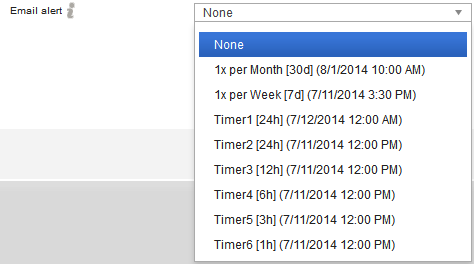 Die vorkonfigurierten Timer ermöglichen eine Auswahl zwischen "jede Stunde" und "einmal im Monat", jedoch können weitere Timer in der Systemkonfiguration festgelegt werden.
Bitte setzen Sie sich für genauere Informationen mit INDEC in Verbindung.
Abschließendes Erstellen des AbonnementsZum Erstellen des Abonnements muss im Anschluss an die Auswahl der Optionen nur noch der "Speichern" Button betätigt werden. Zum Verwerfen des Abonnements kann der Dialog einfach geschlossen werden.
Nun sollte sich die Seite erneut laden und die Ansicht der auf der Übersichtsseite ähneln.
Hinweis: Die Ereignisse werden für einen Benutzer erst Sichtbar nachdem das Abonnement erstellt wurde, zuvor aufgetretene Ereignisse dieses Typs werden nicht angezeigt.
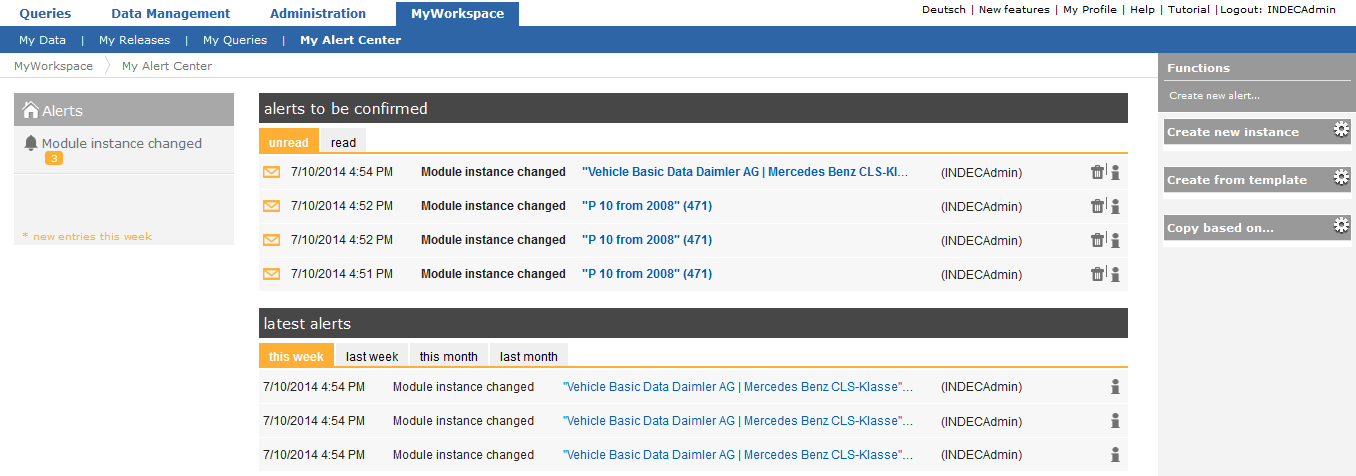 Um eine Einstellung des erstellten Abonnements zu ändern, muss diese ausgewählt werden und das Icon auf der rechten Seite des Benachrichtigungspanels betätigt werden.
 |